
Voraussetzung: PersonalEffect 11.2 oder höher.
Der Recipient Journey Report enthält die Ereignisse eines bestimmten Empfängers im aktuellen Projekt und erstreckt sich über mehrere Touchpoints.
Der Bericht listet die Reise des Empfängers im Laufe der unterschiedlichen Ereignisse im Detail auf und deckt dabei alle Touchpoints und Interaktionen der Kampagne ab.
Im folgenden Beispiel eines Recipient Journey Reports sehen wir eine Übersicht der Ereignisse, die während der Empfängerreise aufgetreten sind: zuerst wurde der Empfänger hinzugefügt (möglicherweise durch Empfehlung eines Freundes), danach hat er ein Druckteil erhalten, gefolgt von einer Einladungs-E-Mail, die geöffnet wurde; der Empfänger hat auf einen Link in der E-Mail geklickt und wurde an eine Landing Page weitergeleitet, usw.

Dieser Bericht ist in folgenden Fällen besonders nützlich:
● Im Falle eines Streits mit einem Kunden, der behauptet, er habe die E-Mail nie bekommen, können Sie für diesen Empfänger einen Journey Report generieren, in dem die Ereignisse samt Zeitpunkt des Auftretens aufgelistet werden. Dadurch können Sie beweisen, dass die E-Mail gesendet und möglicherweise sogar geöffnet und auf einen Link geklickt wurde.
● Im Hinblick auf DSGVO-bezogene Probleme durch das Auflisten der Reihenfolge einzelner Ereignisse können Sie beweisen, dass Sie die DSGVO-Richtlinien eingehalten haben. Wenn ein Kunde beispielsweise behauptet, er habe eine E-Mail bekommen, nachdem er sich abgemeldet hat, können Sie einen Journey Report generieren, in dem bestätigt wird, dass er sich erst abgemeldet hat, nachdem er die E-Mail erhalten hat.
● Mit dem Journey Report können Sie das Verhalten von Top-Dollar-Kunden in der aktuellen Kampagne für Retargeting-Zwecke analysieren und die nächste Marketing-Kampagne basierend auf der Analyse anpassen oder ein Retargeting durchführen.
Hinweis: Der Recipient Journey Report ist nur über das Analyse-Dashboard und nicht in freigegebenen Analysen verfügbar.
So erzeugen Sie einen Recipient Journey Report:
1. Klicken Sie auf der oberen Symbolleiste auf den Tab Analysieren.
2. Klicken Sie auf das Symbol für den Recipient Journey Report ![]() im oberen rechten Eck im Analytics-Fenster.
im oberen rechten Eck im Analytics-Fenster.
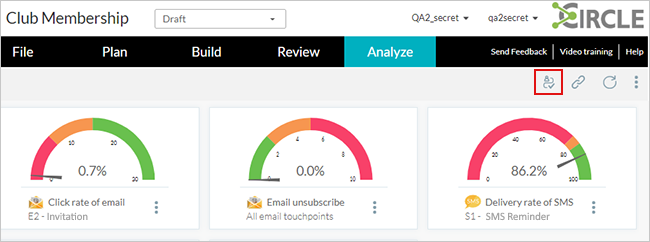
3. Suchen Sie im Dialog Recipient Journey Report nach einem bestimmten Empfänger im Projekt.
Wählen Sie aus der Empfängerliste ein Empfängerlistenfeld und geben Sie dessen Wert ein.
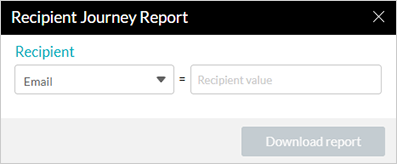
4. Klicken Sie auf Bericht herunterladen.
Während der Bericht generiert wird, wird die Meldung „Recipient Journey Report wird generiert“ angezeigt. Sobald der Bericht fertiggestellt ist, wird er automatisch heruntergeladen.